Telegram continua a detronizzare la concorrenza con le app desktop native su Windows e Mac. A volte, Telegram smette di funzionare sul desktop. Abbiamo già spiegato come risolvere i problemi di Telegram disfunzionali su Windows, mostreremo come riparare Telegram su Mac in questa magia.
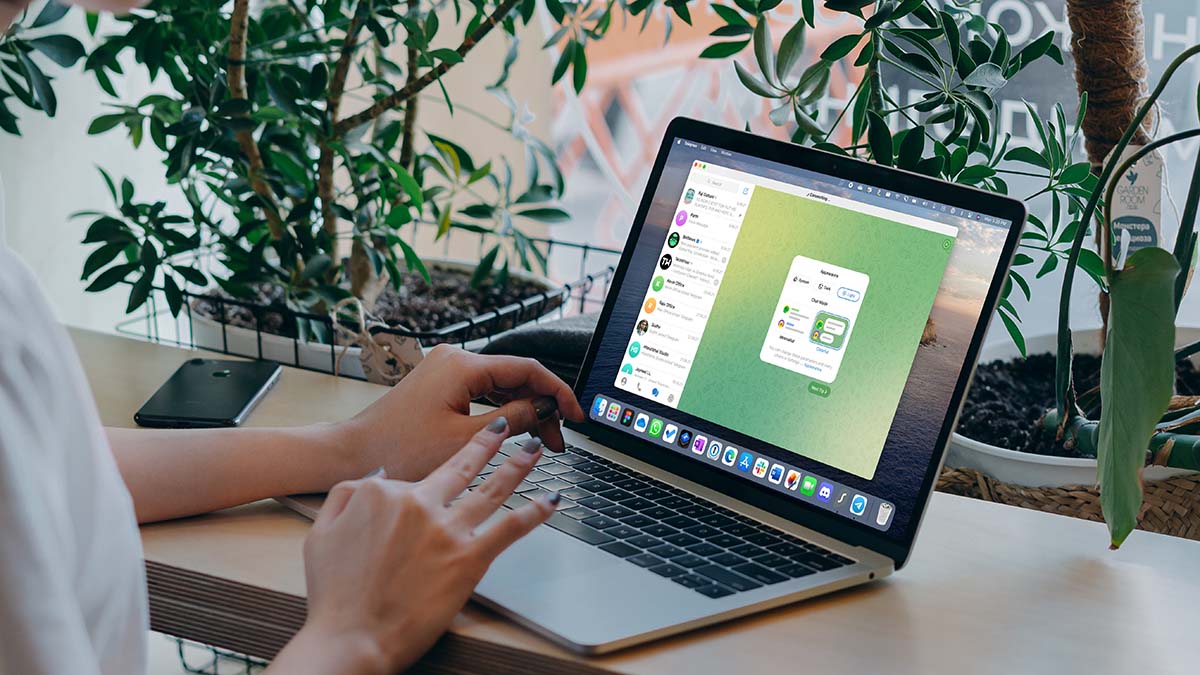
Nessun’altra app di messaggistica istantanea (messaggistica istantanea) offre le stesse funzionalità di Telegram. Passare a Signal o WhatsApp potrebbe non portare a termine il lavoro per te. Esaminiamo i trucchi di seguito e rendiamo Telegram attivo e funzionante su Mac.
1. Uscita forzata da Telegram
A differenza di Windows, quando premi il segno x in Telegram, macOS non chiuderà completamente l’app. Il servizio continua a funzionare in background. Quando provi ad aprire Telegram ora, potrebbe non funzionare correttamente.
Devi forzare l’uscita da Telegram e provare ad aprire l’app da zero.
Passaggio 1: Premi i tasti Comando + Spazio e cerca Activity Monitor.
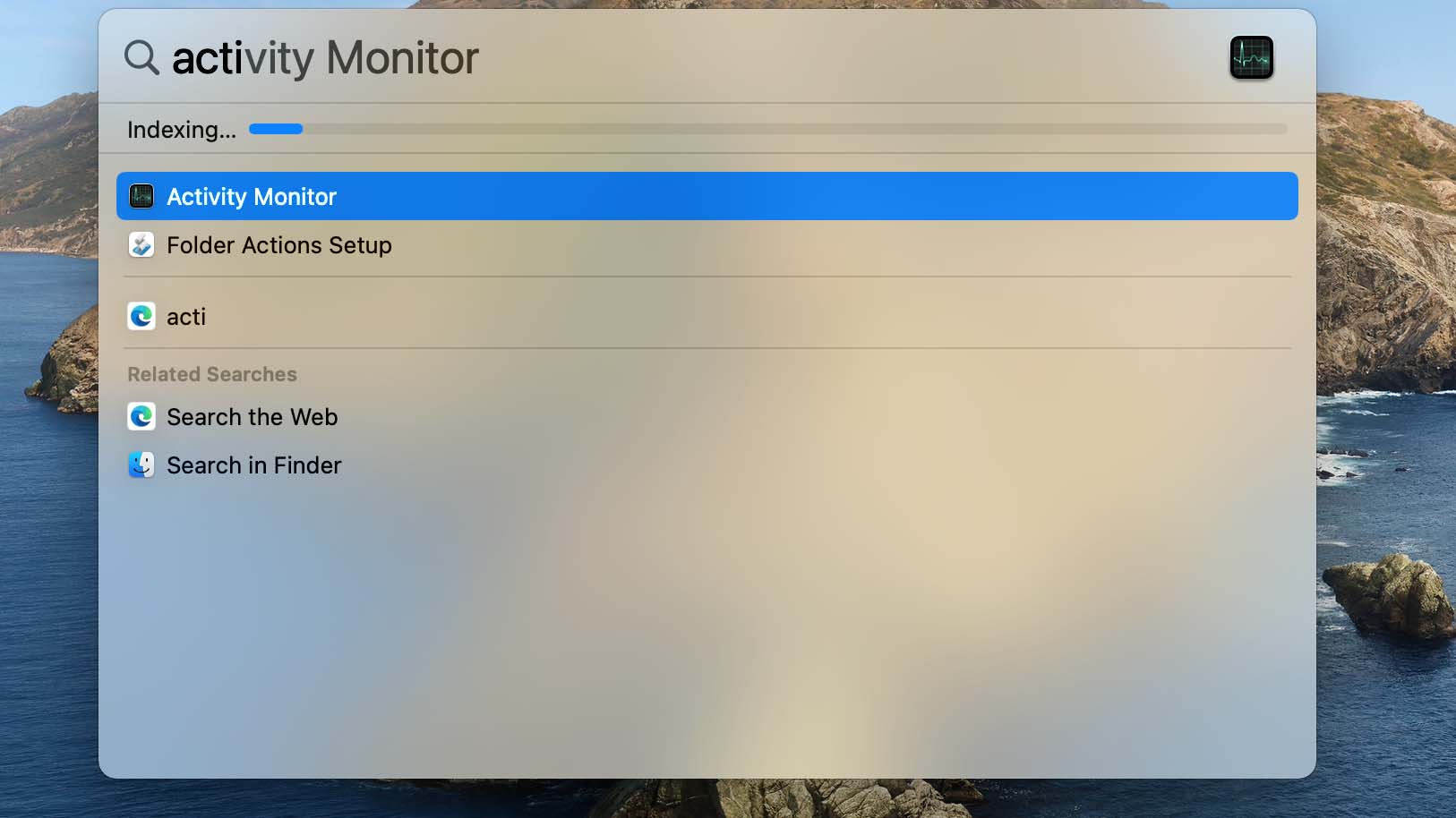
Passaggio 2: premi il tasto Invio e apri l’app.
Passaggio 3:
strong> Seleziona Telegram dall’elenco e fai clic sul segno x in alto.
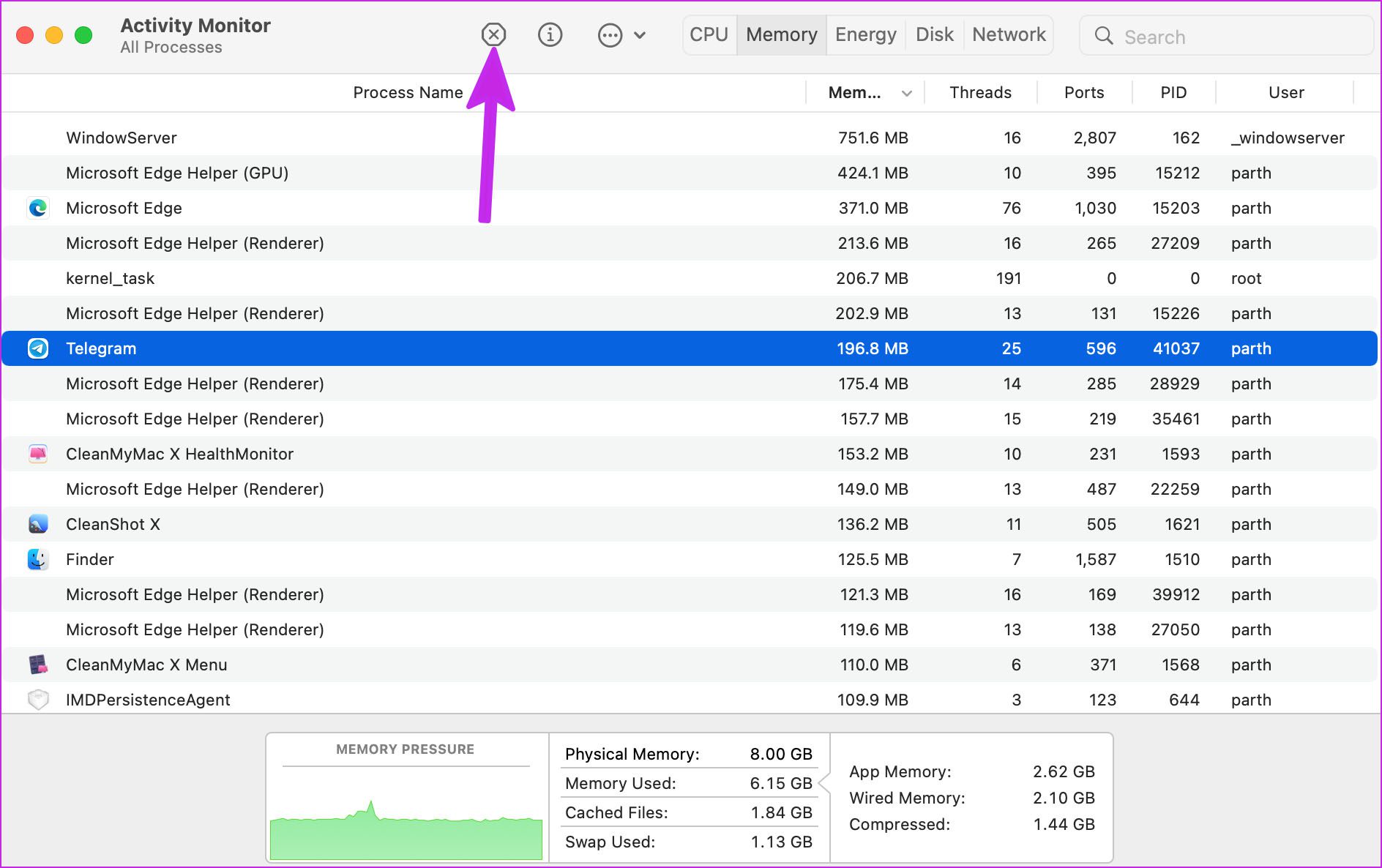
Chiudi Activity Monitor e prova ad aprire nuovamente Telegram.
2. Verifica la connessione a Internet
Anche se sembra un passaggio di base, dovresti confermare una connessione Internet attiva sul tuo Mac. Potresti aprire l’app Telegram senza una connessione Internet, ma è utile per un’esperienza di sola lettura.
Fai clic sull’icona del Centro di controllo nella barra dei menu e abilita la connessione Wi-Fi sul tuo Mac. Successivamente, puoi visitare fast.com sul Web e confermare la velocità di Internet.
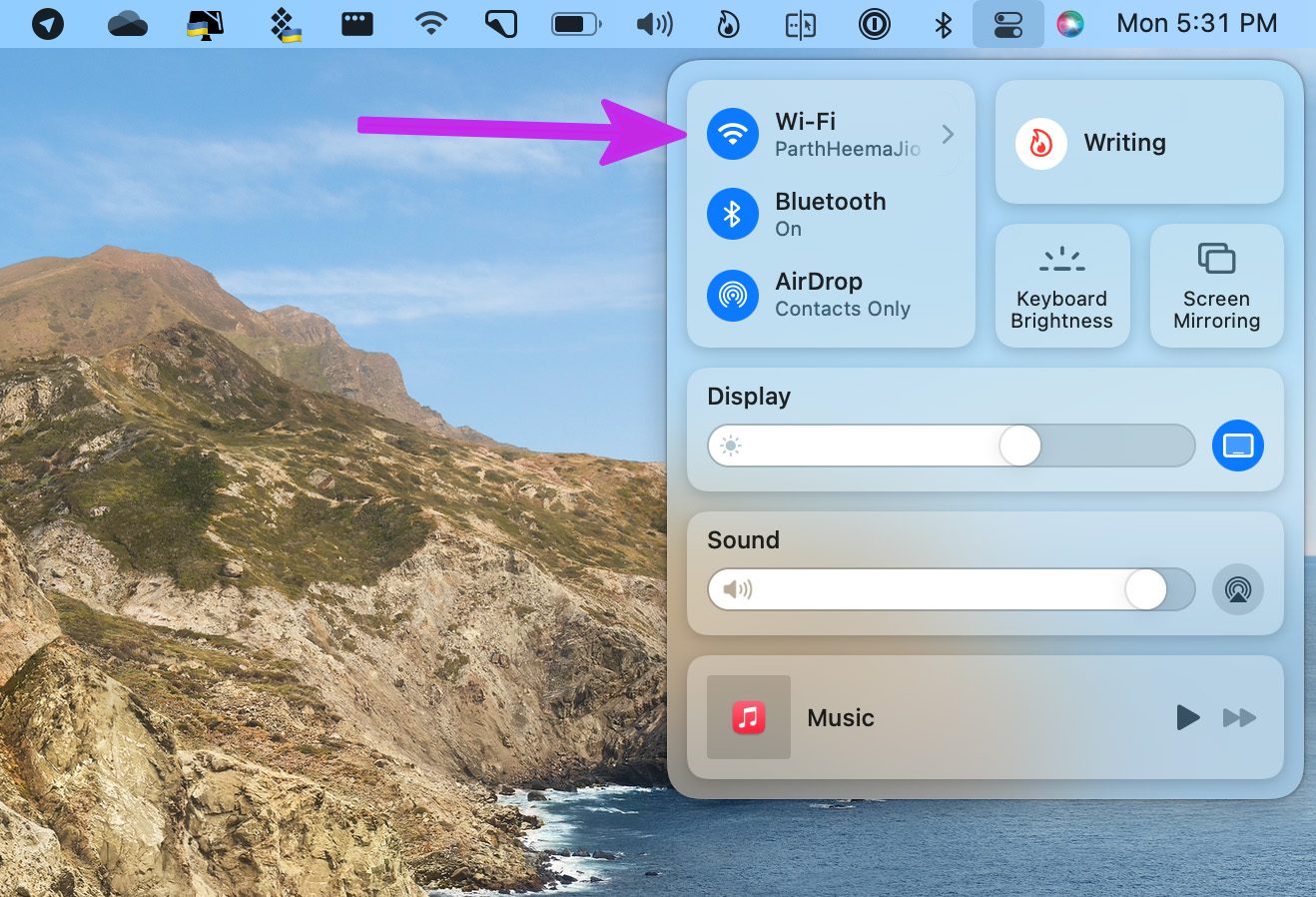
3. Apri Telegram all’avvio
Se Telegram è una parte attiva del tuo flusso di lavoro, puoi aprire il servizio direttamente all’avvio del sistema. Segui i passaggi seguenti per apportare le modifiche pertinenti.
Passaggio 1: fai clic sull’icona Apple nell’angolo in alto a sinistra della barra dei menu.
Passaggio 2: vai a Preferenze di Sistema.
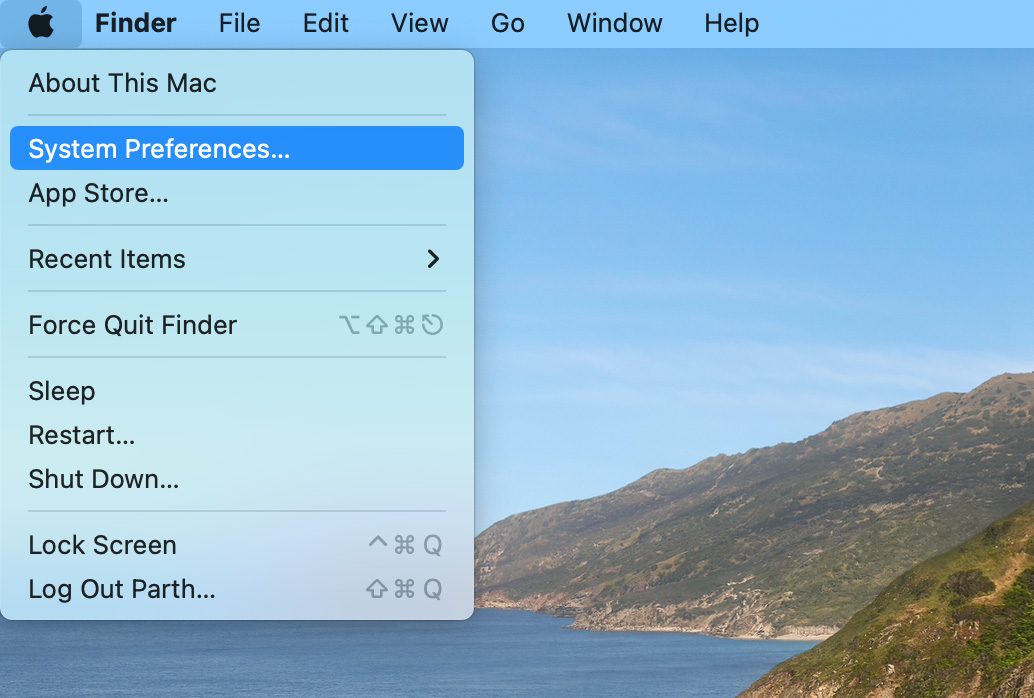
Passaggio 3: seleziona Utenti e gruppi.
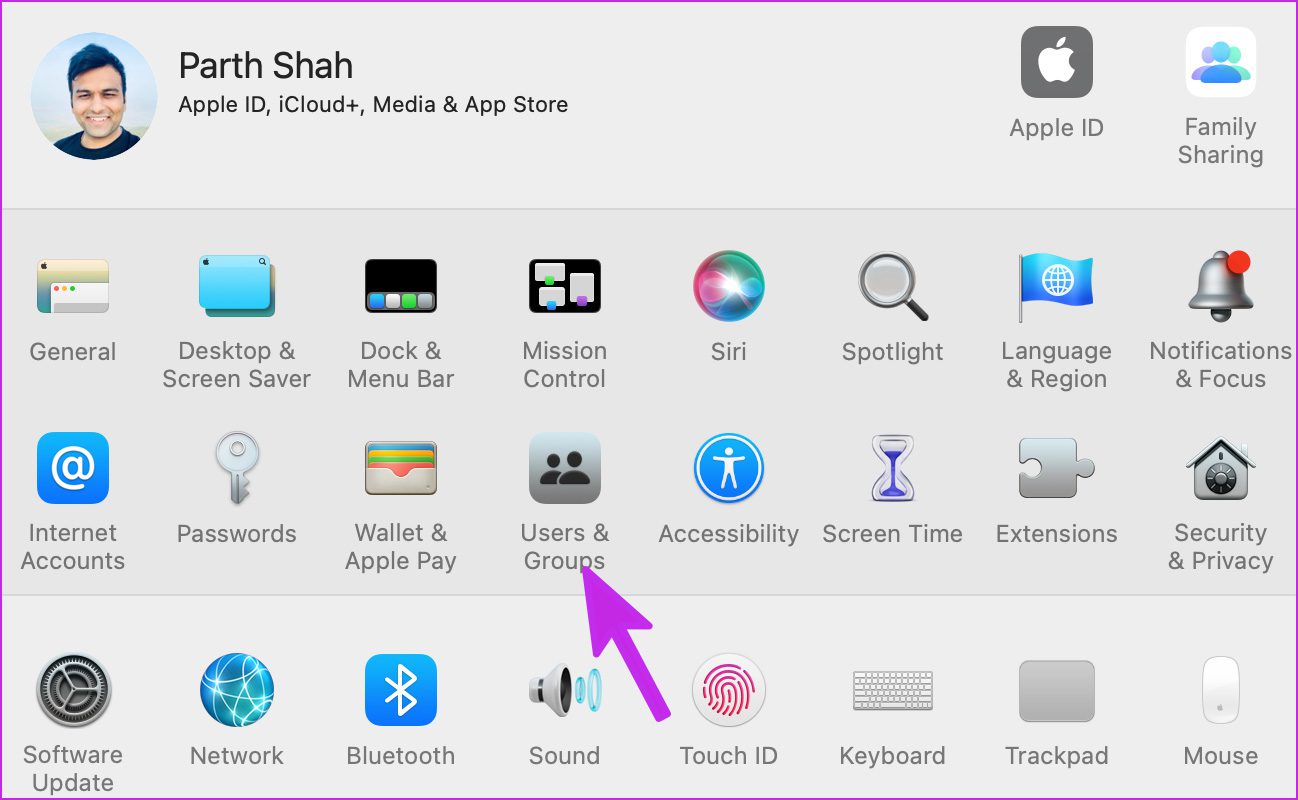
Passaggio 4: Diapositiva agli elementi di accesso.
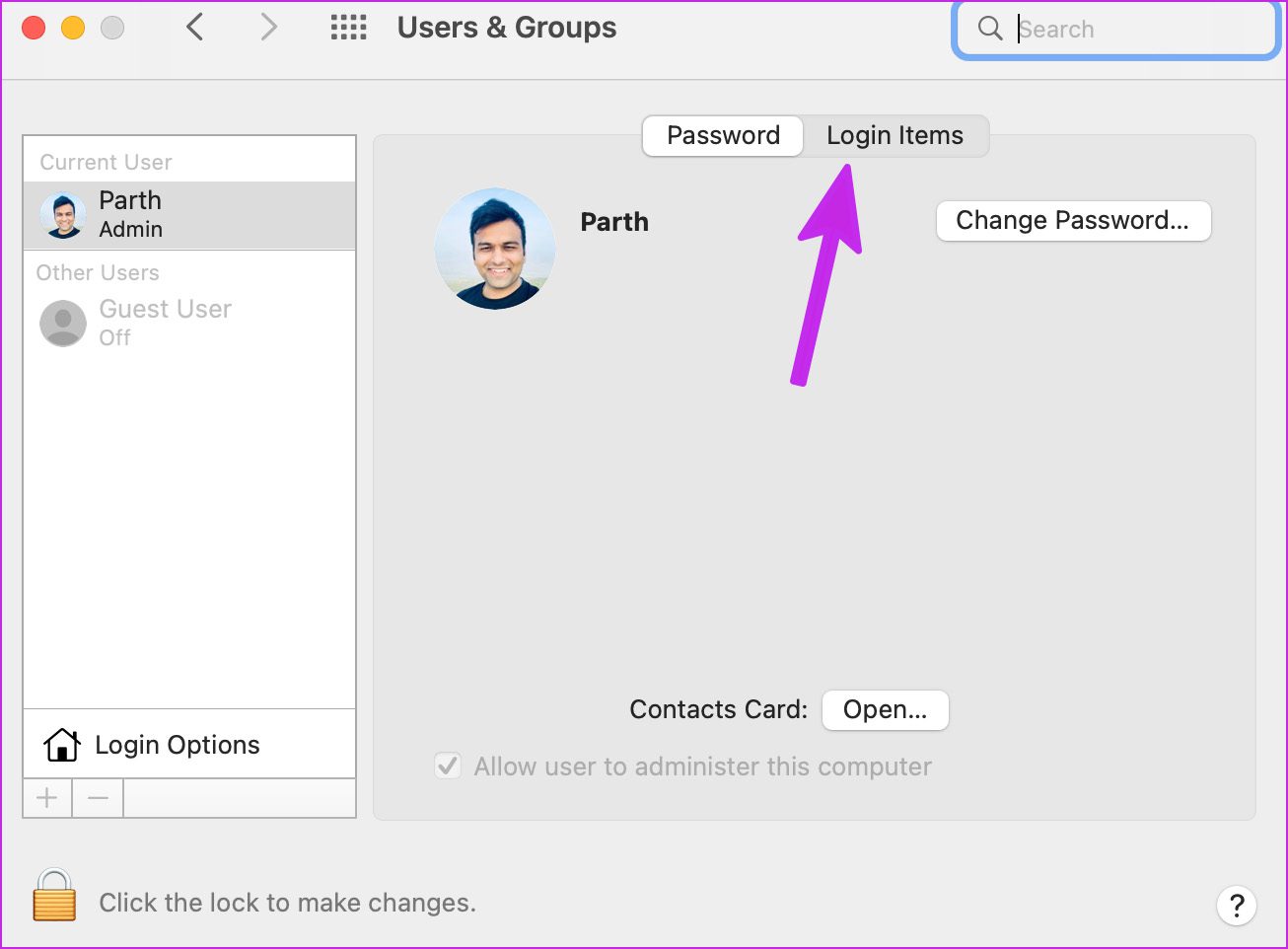
Passaggio 5: seleziona l’icona + in basso e macOS aprirà il menu Applicazioni.
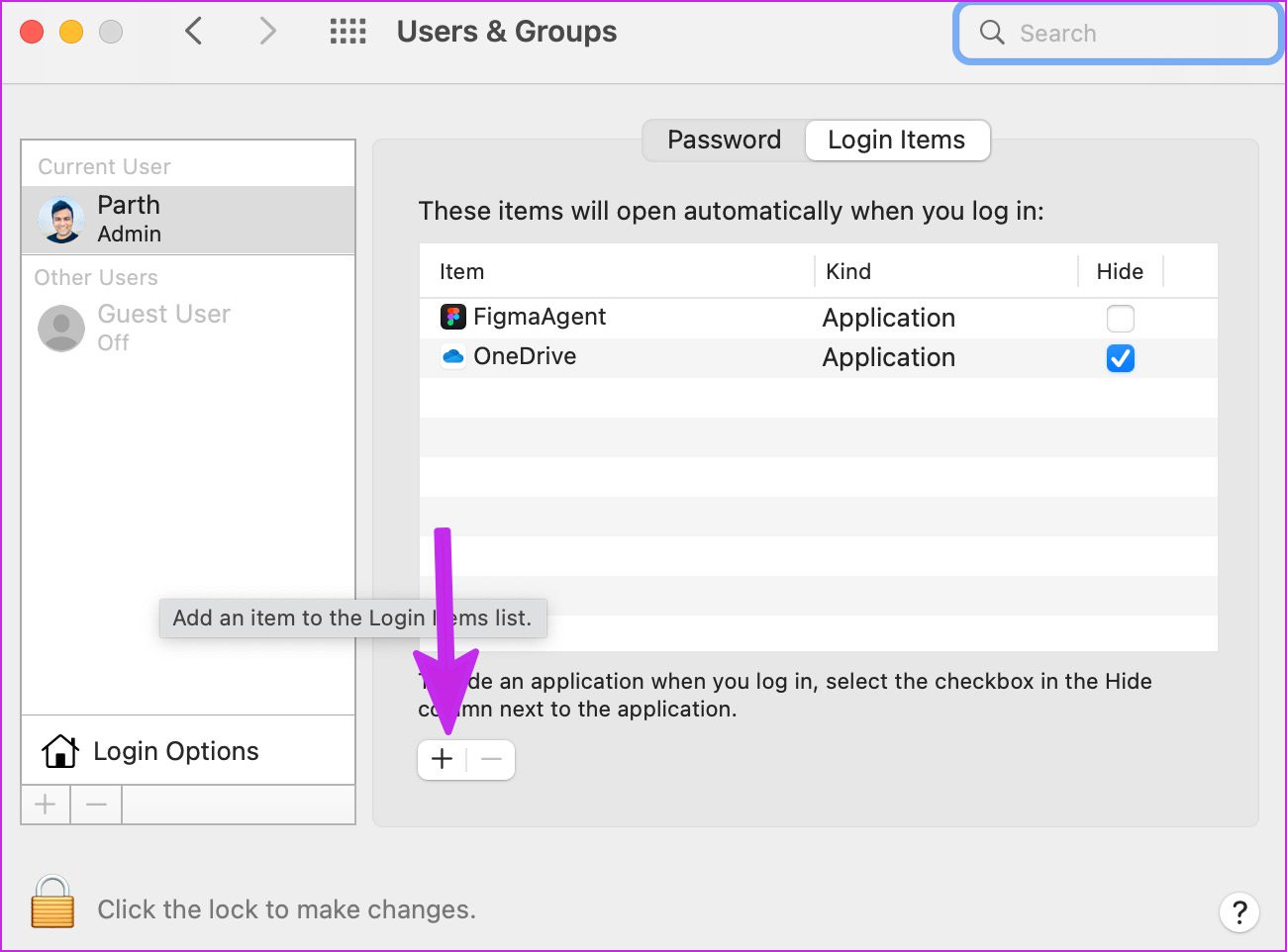
Passaggio 6: seleziona Telegram dall’elenco e aggiungilo all’ite di login ms.
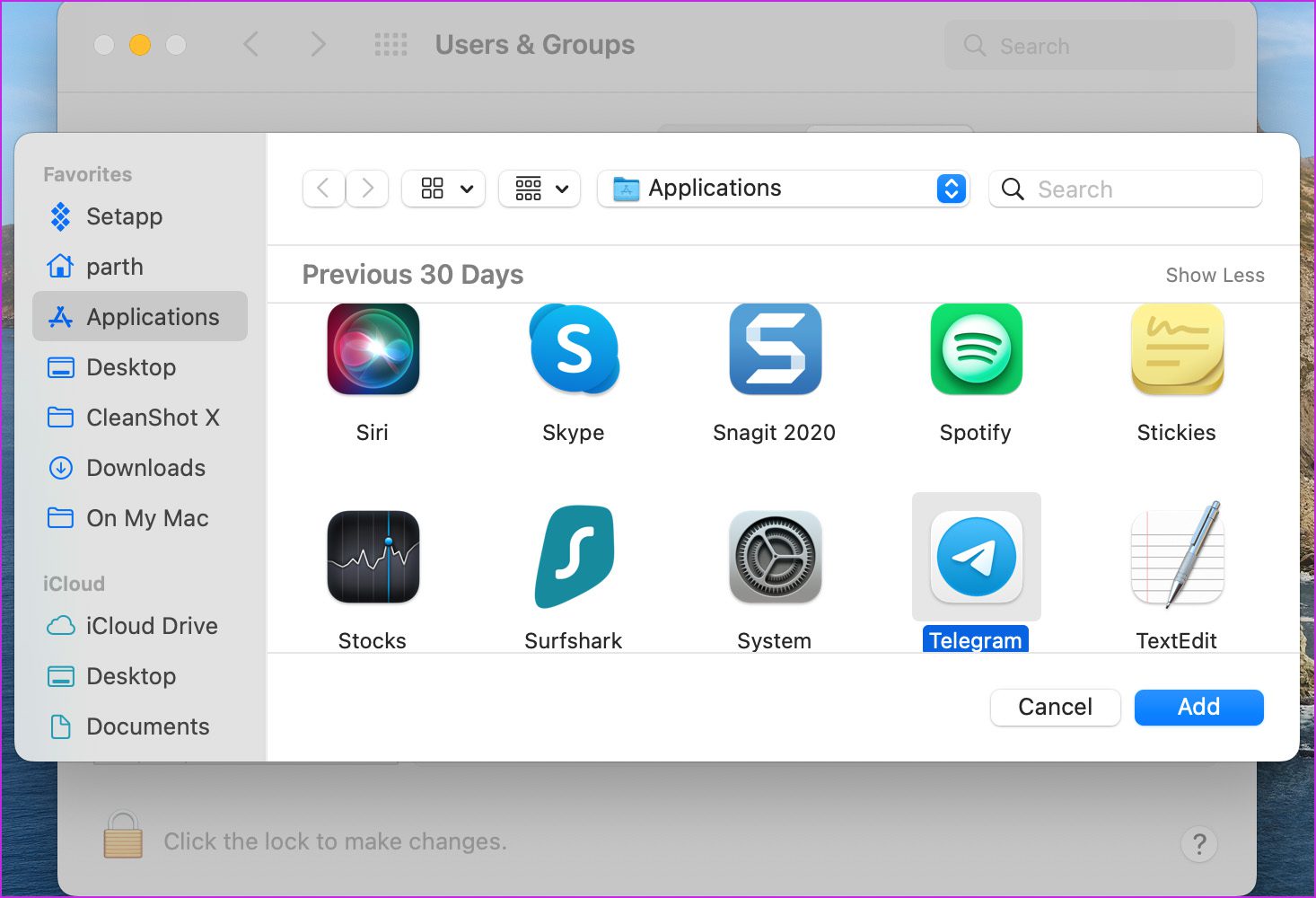
Ogni volta che si riavvia il Mac, Telegram inizierà a funzionare all’avvio, portando a un minor numero di errori nell’invio o nella ricezione dei messaggi.
4. Controlla lo stato di Telegram
Sebbene Telegram sia pieno zeppo di funzionalità, l’app non vince premi in termini di affidabilità. I server di Telegram spesso subiscono interruzioni. Puoi andare su downdetector e cercare Telegram. Se altri utenti di Telegram si trovano ad affrontare la stessa cosa, vedrai tempi di inattività alle stelle.
L’interruzione porterà anche a problemi di connessione di Telegram. È necessario attendere che l’azienda risolva il problema dalla fine. Puoi seguire Telegram sui social media e controllare lo stato più recente dei loro servizi.
5. Aggiorna l’app di Telegram
Telegram distribuisce l’app per Mac tramite l’App Store. Non molti sono entusiasti di aggiornare l’app all’ultima versione. Un’app Telegram obsoleta su Mac potrebbe lasciarti con dei bug. Non puoi accedere anche alle nuove funzionalità come il download manager. È ora di aggiornare Telegram alla versione più recente.
Passaggio 1: apri l’App Store sul tuo Mac.
Passaggio 2: > Seleziona Aggiornamenti dalla barra laterale sinistra.
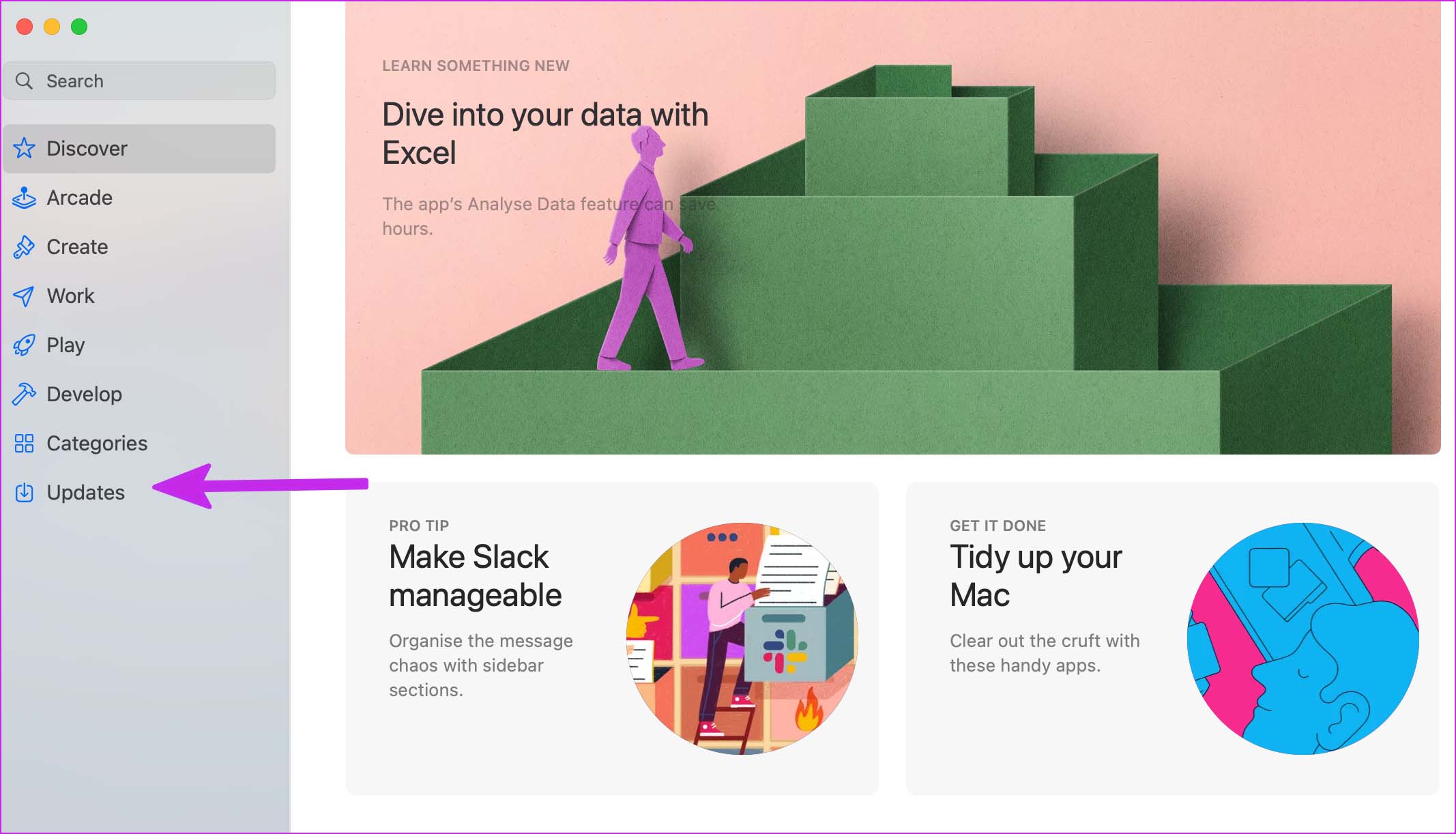
Passaggio 3: aggiorna l’app di Telegram e chiudi l’App Store.
Prova a utilizzare Telegram e guarda se puoi accedere e inviare messaggi.
6. Disattiva VPN
A causa della forte posizione di Telegram sulla privacy e sulla crittografia end-to-end, Telegram è vietato in diversi paesi.
In passato, molti governi hanno chiesto a Telegram di consegnare sui dati dei clienti e, quando si rifiutava di farlo, Telegram finiva spesso per essere bandito nella regione. Se stai utilizzando una connessione VPN sul Mac e sei connesso al server di un altro paese in cui Telegram è stato bandito, non potrai utilizzare il servizio come previsto.
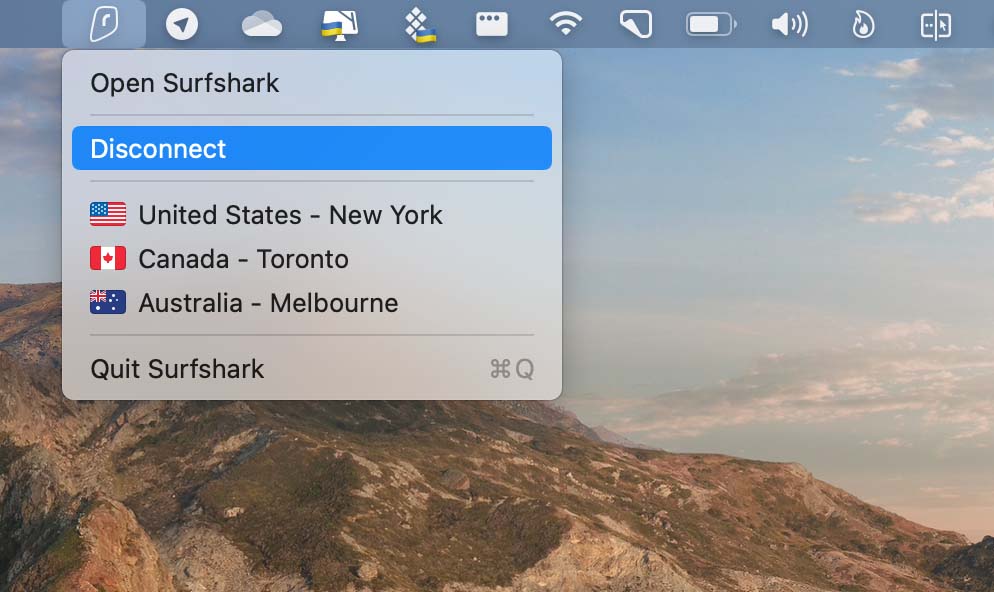
Apri la tua app VPN preferita sul Mac e disconnettila. Se desideri continuare a utilizzare una VPN su Mac, connettiti a un server nazionale in cui i servizi Telegram sono in esecuzione senza alcun problema.
7. Passa a Telegram Web
Ormai dovresti avere un’app Telegram funzionante sul Mac. Se riscontri ancora problemi con l’app Telegram per Mac, puoi spostarti sul Web e utilizzare la versione Web dell’azienda.
Avvia Telegram Web su Safari o Chrome su Mac e accedi con il tuo numero di cellulare o ID account Telegram. Dopo esserti autenticato, puoi utilizzare tutte le funzionalità di Telegram. Assicurati solo di abilitare le notifiche desktop per ricevere i banner dei messaggi in tempo reale.
Inizia a utilizzare Telegram su Mac
Telegram rimane un attore importante nello spazio di messaggistica istantanea (messaggistica istantanea), utilizzato da milioni di utenti in tutto il mondo. L’app che non funziona su Mac potrebbe lasciare molti confusi. Esegui i trucchi di cui sopra e risolvi i problemi di Telegram su Mac in pochissimo tempo.

